8 สุดยอดโปรแกรมแก้ไข PDF ที่จะใช้ในปี 2022
เผยแพร่แล้ว: 2022-10-15การเพิ่มขึ้นของสมาร์ทโฟน โซเชียลมีเดีย และชุมชนออนไลน์ทำให้ ความต้องการอัปโหลด แชร์ และจัดเก็บเนื้อหาที่ผู้ใช้สร้างขึ้นเพิ่มขึ้นอย่างรวดเร็ว
ด้วยการรวมที่เก็บข้อมูลบนคลาวด์ในเกือบทุกอุปกรณ์หรือระบบปฏิบัติการ การอัปโหลด แชร์ และจัดเก็บไฟล์ของคุณง่ายกว่าที่เคย
อย่างไรก็ตาม ไฟล์บางไฟล์ไม่ได้ถูกสร้างขึ้นเท่ากับ . เอกสารในรูปแบบ PDF ได้กลายเป็นวิธีที่นิยมใช้กันทั่วไปในการ จัดเก็บ และ ถ่ายโอน ไฟล์แบบดิจิทัล ซึ่งเป็นสาเหตุที่โปรแกรมซอฟต์แวร์ต่างๆ มากมายมีโปรแกรมอ่าน PDF ในตัว
ไฟล์ PDF ใหม่มากถึง 73 ล้าน ไฟล์ถูกบันทึกใน Google Drive และ Mail ทุกวัน หากคุณจัดการกับเอกสาร PDF เป็นประจำและต้องการความสามารถในการแก้ไขบนอุปกรณ์ของคุณ ลองดูตัวแก้ไข PDF ที่ดีที่สุด 8 ตัวใน ปี 2022 เหล่านี้:
Smallpdf—เครื่องมือรวม PDF ออนไลน์ที่ดีที่สุด
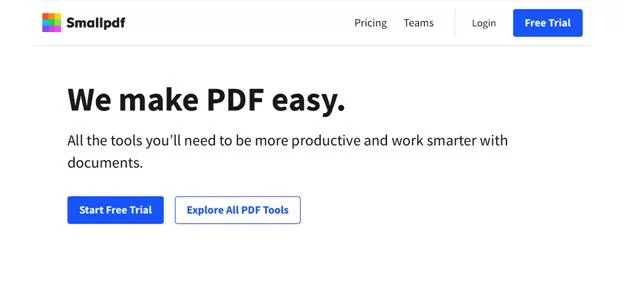
Smallpdf เป็นหนึ่งในโปรแกรมแก้ไข PDF ออนไลน์ที่ได้รับความนิยมมากที่สุด มี เวอร์ชันฟรีและเวอร์ชัน ที่ ต้องชำระเงิน ของตัวแก้ไขออนไลน์ แต่เวอร์ชันฟรีมีฟังก์ชันพื้นฐานเกือบทั้งหมดที่คุณคาดหวังในตัวแก้ไข PDF
เวอร์ชันฟรีให้คุณเข้าถึงเครื่องมือ 21 ชนิดที่ให้คุณเปิดและแก้ไขไฟล์ PDF, จัดลำดับหน้าใหม่, ค้นหาข้อความ และอื่นๆ
ข้อจำกัดในการประมวลผลเอกสารสูงสุด 2 ฉบับต่อวันในเวอร์ชันฟรีทำให้ไม่เหมาะสำหรับคุณ หากคุณเป็นคนที่ต้องแก้ไข PDF หลายไฟล์ต่อวัน
อย่างไรก็ตาม หากคุณต้องแก้ไข PDF หรือสองครั้งต่อวันเท่านั้น เวอร์ชันฟรีของ Smallpdf คือทางออกที่ดีที่สุดสำหรับคุณ
หรือถ้าคุณเป็นคนที่ต้องจัดการกับ PDF นับไม่ถ้วนในหนึ่งวันและกำลังมองหาโปรแกรมแก้ไข PDF ที่เชื่อถือได้ คุณต้องใช้ Smallpdf เวอร์ชันฟรีสักสองสามวันเพื่อให้ทราบว่าเป็นสิ่งที่คุณกำลังมองหาหรือไม่
สิ่งที่เราแนะนำให้คุณลองสักครั้งคือคุณสมบัติของ Smallpdf ที่ให้คุณรวม PDF ของคุณทางออนไลน์ได้ บ่อยครั้ง คุณต้องซื้อเครื่องมือทำลายธนาคารเพื่อรวม จัดเรียงใหม่ หรือตัดแต่ง PDF ของคุณ โชคดี ที่ไม่อยู่แล้ว Smallpdf ให้คุณทำทุกอย่างแบบออนไลน์ ง่ายดาย และไม่มีค่าใช้จ่าย (ตราบใดที่คุณประมวลผลเอกสารไม่เกิน 2 ฉบับ)
ในทางกลับกัน รุ่นที่ต้องชำระเงินมี ฟีเจอร์ระดับโปร นอกเหนือจากฟีเจอร์ทั้งหมดที่รวมอยู่ในเวอร์ชันฟรี เช่น การบีบอัดที่รัดกุม การแปลง PDF ที่สแกนเป็น Word และการป้องกันตราประทับดิจิทัลบนลายเซ็น
แผนและราคา
- ฟรี : €0 /เดือน
- Pro : €7.5 / เดือน (เรียกเก็บเงินรายปี) หรือ €10 / เดือน (เรียกเก็บเงินรายเดือน)
- ทีม : €6 /เดือน (เรียกเก็บเงินรายปี) หรือ €8 /เดือน (เรียกเก็บเงินรายเดือน)
- ธุรกิจ : กำหนดราคาเอง
Foxit PDF Editor—เครื่องมือลงนาม PDF eSigning ที่ดีที่สุด

Foxit PDF Editor เป็นโปรแกรมซอฟต์แวร์ที่ออกแบบมาเพื่อช่วยให้ผู้ใช้ สร้าง แก้ไข แปลง จัดระเบียบ และเซ็นชื่อ ไฟล์ PDF
โปรแกรมนี้สามารถใช้ได้กับทั้ง ระบบปฏิบัติการ Windows และ Mac
ผู้ใช้สามารถสร้าง PDF จาก Microsoft Office, Adobe และแอปพลิเคชันอื่นๆ และแก้ไขได้ในอินเทอร์เฟซที่ใช้งานง่ายของ Foxit
หากคุณต้องการโปรแกรมแก้ไข PDF ที่ใช้งานง่าย คุณไม่ควรพลาด Foxit PDF Editor คุณสามารถสร้าง PDF จากไฟล์ได้แทบทุกประเภท แก้ไข และจัดระเบียบไฟล์เหล่านั้น
หนึ่งในคุณสมบัติที่เราชื่นชมมากที่สุดคือ eSigning หากคุณเป็นคนที่ต้องเซ็นชื่อใน PDF บ่อยๆ แต่เดินทางบ่อยและต้องพึ่งพาอุปกรณ์พกพา เช่น แล็ปท็อปน้ำหนักเบา ฟีเจอร์ eSigning ของ Foxit จะช่วยให้คุณเซ็น PDF ได้ทุกที่ทุกเวลา จากแล็ปท็อปของคุณ
สรุปแล้ว เป็นโปรแกรมที่ยอดเยี่ยมสำหรับทุกคนที่ต้องการทำงานกับ PDF เป็นประจำ
แผนและราคา
- โปรแกรมแก้ไข PDF: $159 ต่อครั้ง หรือ $79 /ปี
- PDF Editor Pro: $179 ต่อครั้ง หรือ $99 /ปี
- PDF Editor Pro+: $149 /ปี
Adobe Acrobat—ดีที่สุดสำหรับการแก้ไขเอกสารหนัก

Adobe Acrobat เป็นหนึ่งในเครื่องมือแก้ไข PDF ที่เป็นที่รู้จักมากที่สุด เป็นหนึ่งในตัวเลือกที่ล้ำค่ากว่าในรายการนี้ แต่ มีทุกสิ่งที่คุณต้องการสำหรับการแก้ไขเอกสารจำนวนมาก
คุณจะได้รับการสนับสนุนสำหรับคุณลักษณะต่างๆ เช่น ฟิลด์แบบฟอร์ม ลิงก์ และลายเซ็น ในขณะที่คุณลักษณะขั้นสูง เช่น การทำซ้ำและการรู้จำอักขระด้วยแสง สามารถใช้เพื่อแก้ไขเอกสารได้อย่างแม่นยำที่สุด
คุณสามารถบันทึกเอกสารเป็น PDF ได้อย่างง่ายดาย แล้วเพิ่มหรือลบเนื้อหาอย่างรวดเร็ว นอกจากนี้ยังมีเครื่องมือการทำงานร่วมกันที่ยอดเยี่ยม คุณจึงสามารถทำงานกับเอกสารกับเพื่อนร่วมงานหรือลูกค้าได้อย่างง่ายดาย
แผนและราคา
- มาตรฐานนักกายกรรม: 15,85€ /เดือน
- Acrobat pro: 24,39€ /เดือน
Microsoft Word—ทางเลือกฟรี*
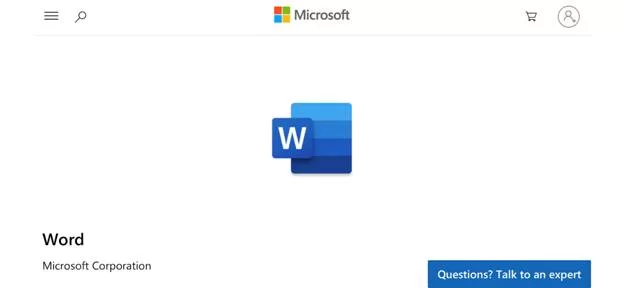
หากคุณไม่ต้องการคุณสมบัติขั้นสูงของข้อเสนอของ Adobe ก็มีตัวเลือกอื่น
คุณสามารถแก้ไขไฟล์ PDF โดยใช้ Microsoft Word สิ่งที่คุณต้องทำคือ ค้นหา และ เปิด ไฟล์ PDF ของคุณ จากนั้น Microsoft Word จะ แปลง เนื้อหา PDF ของคุณเป็นรูปแบบที่ Word สามารถแสดงได้

เมื่อแสดงใน Microsoft Word คุณสามารถ แก้ไข และ บันทึก เป็นเอกสาร Word หรือ PDF ได้ในภายหลัง คุณสามารถ เปลี่ยนแบบอักษร เค้าโครง และขนาดหน้าของเอกสารได้
Word มีข้อจำกัดบางประการ เนื่องจากคุณไม่สามารถใช้คุณลักษณะทั้งหมดของรูปแบบ PDF ได้ คุณไม่สามารถเพิ่มสิ่งต่างๆ เช่น หมายเลขหน้า ลิงก์ หรือฟิลด์ที่ผู้ใช้กำหนด
ยังคงเป็นตัวเลือกที่ยอดเยี่ยมสำหรับการแก้ไขที่รวดเร็ว ฟรี และง่ายดาย
แผนและราคา
* หากคุณมีชุดโปรแกรม MS Office อยู่แล้ว คุณสามารถแก้ไข PDF ใน Microsoft Word ได้ฟรี มิฉะนั้น คุณจะต้องซื้อ และต่อไปนี้คือแผนและราคา อย่างไรก็ตาม เราไม่แนะนำให้ซื้อชุดโปรแกรม MS Office เพื่อวัตถุประสงค์ในการแก้ไข PDF เนื่องจากโปรแกรมแก้ไข PDF อื่นๆ ที่ออกแบบมาโดยเฉพาะขาดฟังก์ชันการทำงานมากมายในรายการนี้
- Microsoft 365 Business Basic: $6 /ผู้ใช้/เดือน
- มาตรฐานธุรกิจ Microsoft 365: $12.5 /ผู้ใช้/เดือน
- Microsoft 365 Business Premium: $22 /ผู้ใช้/เดือน
pdfFiller by airSlate—เครื่องมือเวิร์กโฟลว์เอกสารอัตโนมัติ
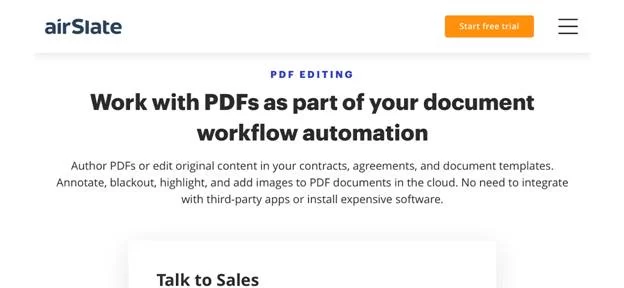
หากคุณพบว่าตัวเองต้อง สร้าง หรือ แก้ไข เอกสาร PDF อยู่ตลอดเวลา ให้ลองใช้ เครื่องมือเวิร์กโฟลว์อัตโนมัติ เช่น pdfFiller
คุณสามารถสร้างเทมเพลตที่สามารถใช้กรอกและแก้ไขเอกสารได้อย่างรวดเร็ว การทำงานกับ pdfFiller ให้ความรู้สึกเหมือนคุณกำลังทำงานกับโปรแกรมแก้ไขข้อความ เพิ่มฟิลด์ที่กรอกได้ เช่น ชื่อย่อ ช่องทำเครื่องหมาย ลายเซ็น ดรอปดาวน์ และอื่นๆ อีกมากมาย
ซอฟต์แวร์ในตัวของโปรแกรมช่วยให้คุณนำข้อมูลจากแบบฟอร์ม สเปรดชีต ฐานข้อมูล หรือ CRM แล้วแปลงเป็น PDF คุณยังสามารถใช้เพื่อเปลี่ยน PDF เป็นสเปรดชีตหรือฐานข้อมูล หรือแม้แต่สร้าง PDF ใหม่ตั้งแต่ต้น
แผนและราคา
- พื้นฐาน: $30 /ผู้สร้างโฟลว์/เดือน
- คลาวด์สำหรับธุรกิจ: $50 /ผู้สร้างโฟลว์/เดือน
Wondershare PDFelement—ตัวแก้ไข PDF พร้อมเครื่องมืออันทรงพลัง

ซอฟต์แวร์ PDFelement ของ Wondershare เป็นตัวเลือกขั้นสูงสำหรับการแก้ไข PDF
มันมาพร้อมกับคุณสมบัติการแก้ไขมาตรฐานทั้งหมด เช่น ความสามารถในการเพิ่มหรือลบหน้า จัดเรียงหน้าใหม่ และแก้ไขข้อมูลเมตาของเอกสาร
คุณยังสามารถใช้ซอฟต์แวร์เพื่อเซ็นชื่อแบบดิจิทัลใน PDF และสร้างลายน้ำของเอกสารได้
ที่ซึ่งองค์ประกอบ PDF โดดเด่นมากคือในคุณลักษณะต่างๆ เช่น เพิ่มรูปภาพที่ลบออก เปลี่ยนแบบอักษร และแก้ไขเค้าโครงของเอกสาร
โปรแกรมยังรองรับคุณสมบัติขั้นสูงมากมาย รวมถึงเอกสาร OCR และการป้องกันด้วยรหัสผ่าน pdf
แผนและราคา
- PDFelement Pro สำหรับ iOS เพียง $29.99 /ปี
- PDFelement Pro สำหรับ Windows+Mac+iOS ราคา $149.99 /ปี
Nitro PDF Pro—โปรแกรมแก้ไข PDF ที่สะดวก
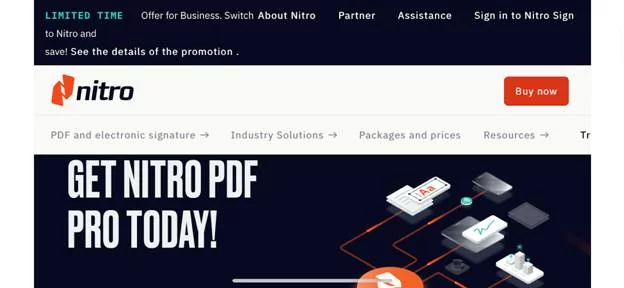
PDF Pro ของ Nitro เป็นอีกตัวเลือกที่ยอดเยี่ยมสำหรับการแก้ไขเอกสาร PDF
มันมาพร้อมกับคุณสมบัติที่มีประโยชน์มากมายสำหรับการแก้ไขเอกสาร คุณสามารถเลือกเพิ่มหน้า ลบหน้า จัดเรียงหน้าใหม่ และอื่นๆ
ซอฟต์แวร์ของ Nitro ยังรองรับลายเซ็นดิจิทัล ดังนั้นคุณจึงสามารถลงนามใน PDF ทางอิเล็กทรอนิกส์ได้
คุณสมบัติการทำงานร่วมกันของโปรแกรมก็น่าประทับใจเช่นกัน ช่วยให้คุณขีดเส้นใต้ข้อความ ขีดฆ่า เน้นเนื้อหา และเพิ่มความคิดเห็นหรือบันทึกย่อ
แผนและราคา
- Nitro PDF Pro สำหรับ Windows: €179.99 / ผู้ใช้ (สิทธิ์ใช้งานแบบครั้งเดียว)
- Nitro PDF Pro สำหรับ Mac: $129.99 /ผู้ใช้ (สิทธิ์ใช้งานแบบครั้งเดียว)
Corel PDF Fusion—ชุดเครื่องมือสร้าง PDF แบบครบวงจร

ซอฟต์แวร์ PDF Fusion ของ Corel เป็นเครื่องมือแก้ไข PDF พื้นฐาน มีฟีเจอร์ทั้งหมดที่คุณต้องการสำหรับการแก้ไขพื้นฐาน เช่น ความสามารถในการจัดเรียงหน้าใหม่ ลบหรือเพิ่มหน้า หรือแก้ไขข้อมูลเมตาของเอกสาร
การประกอบเอกสารเป็นเรื่องง่ายด้วย Corel PDF Fusion คุณสามารถ ลากและวางเนื้อหาจากแหล่งต่างๆ เช่น สเปรดชีต รูปภาพ งานนำเสนอ และอื่นๆ ได้อย่างรวดเร็วเพื่อรวบรวมเอกสาร PDF ของคุณ
ซอฟต์แวร์นี้ยังให้คุณติดตามการเปลี่ยนแปลง ไฮไลท์เนื้อหา เพิ่มความคิดเห็น หรือแจ้งปัญหาในเอกสาร คุณจึงสามารถติดตามสิ่งที่เกิดขึ้นได้
แผนและราคา
- แพ็คเกจซอฟต์แวร์: $99 (จ่ายครั้งเดียว)
ห่อ
PDF เป็นประเภทไฟล์ดิจิทัลที่ใช้กันมากที่สุดในปัจจุบัน ใช้สำหรับทุกอย่างตั้งแต่เอกสารวิชาการไปจนถึงการนำเสนอการขายของบริษัท
หากคุณต้องการแก้ไขหรือสร้าง PDF ให้ใช้ตัวแก้ไข PDF ที่ดีที่สุด 8 ตัวในปี 2022
เมื่อคุณเลือกโปรแกรมแก้ไข PDF ที่ดีที่สุดสำหรับความต้องการของคุณ อย่าลืมพิจารณา:
- คุณสมบัติที่คุณต้องการ
- ค่าใช้จ่ายของซอฟต์แวร์และ
- สิ่งที่คุณใช้ตัวแก้ไขสำหรับ
ความคิดเห็น ฉันชอบที่จะอ่านความคิดของคุณ
